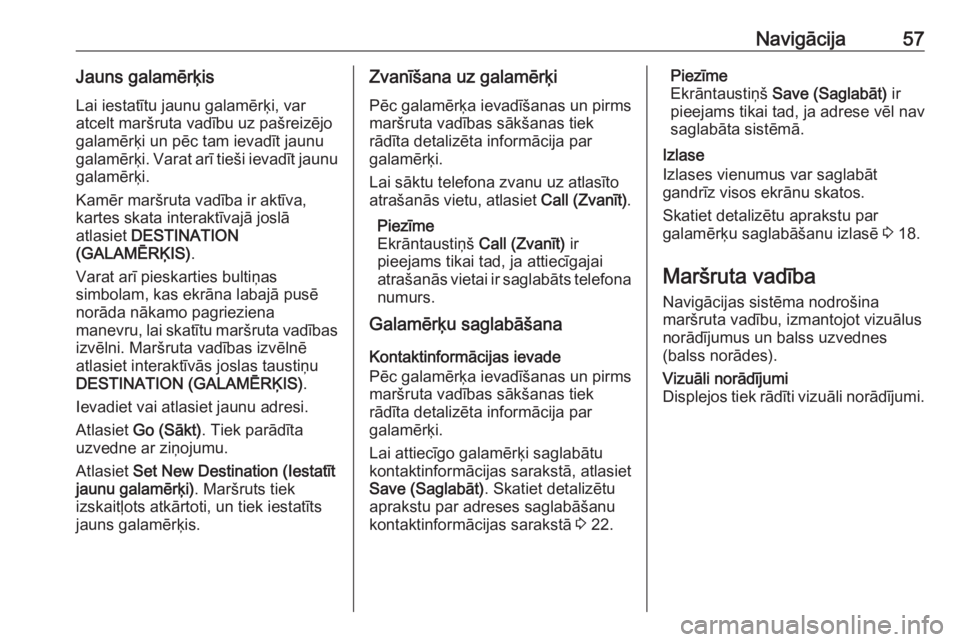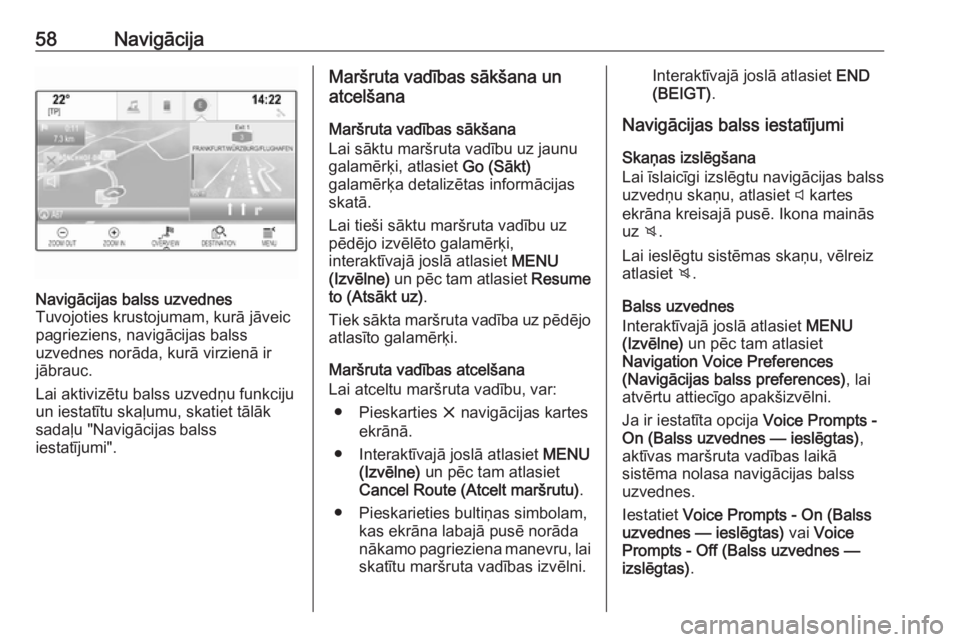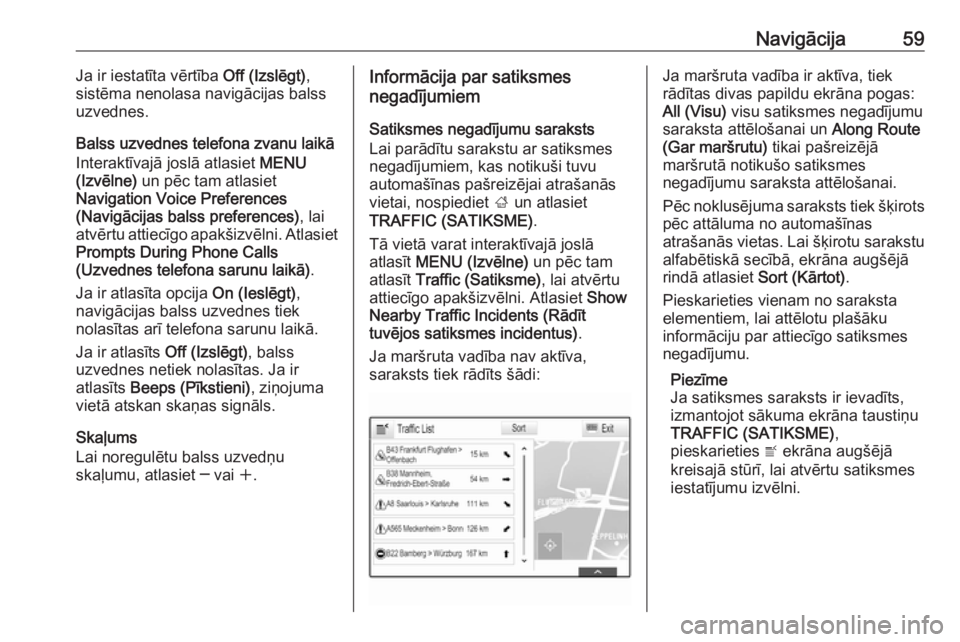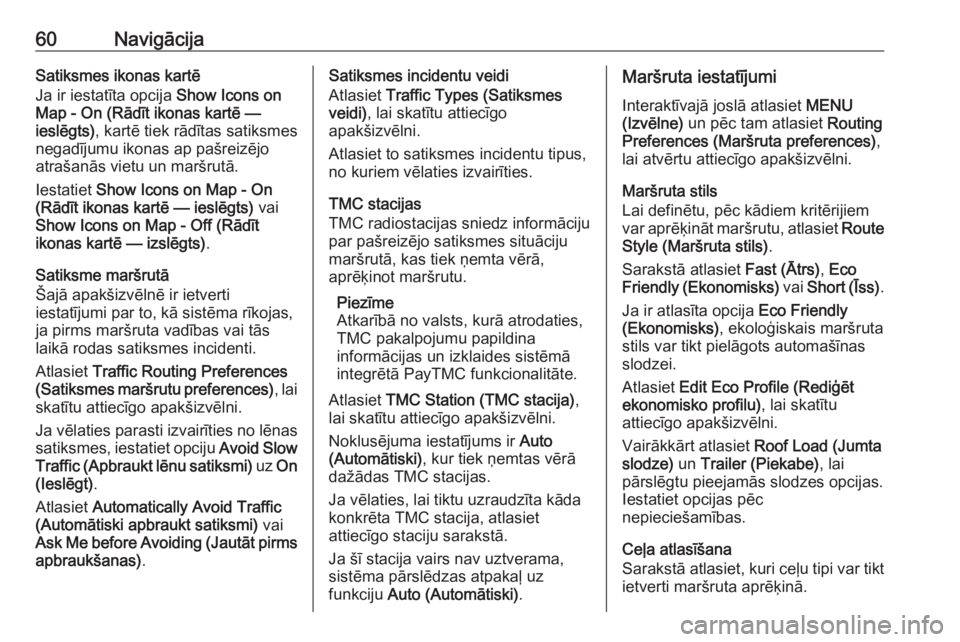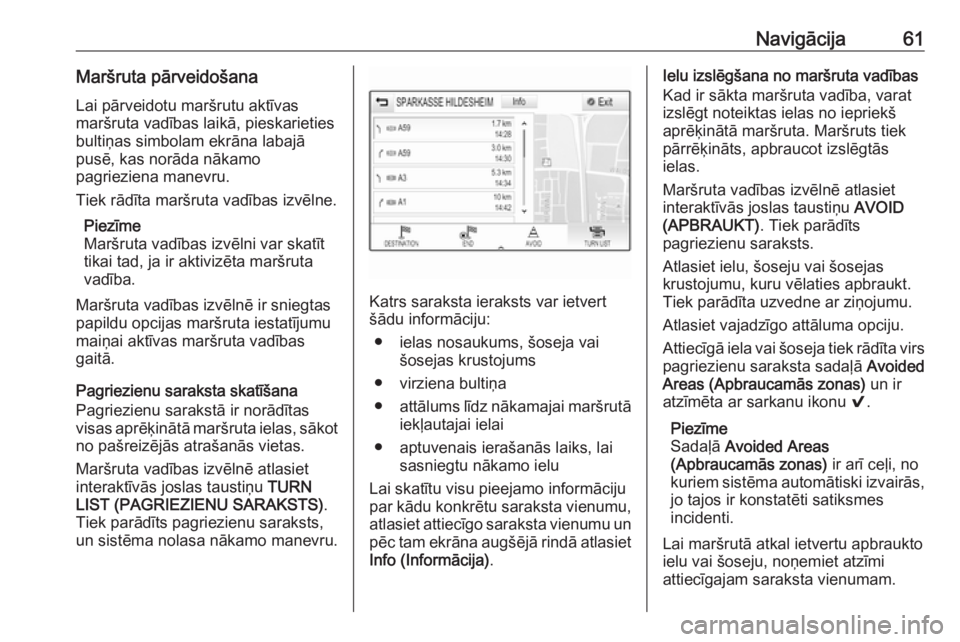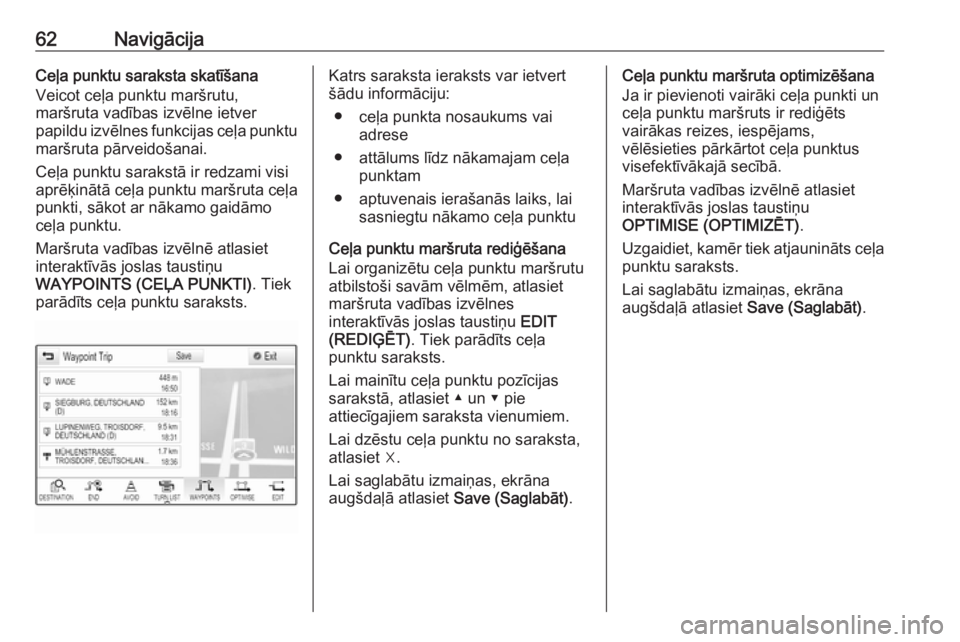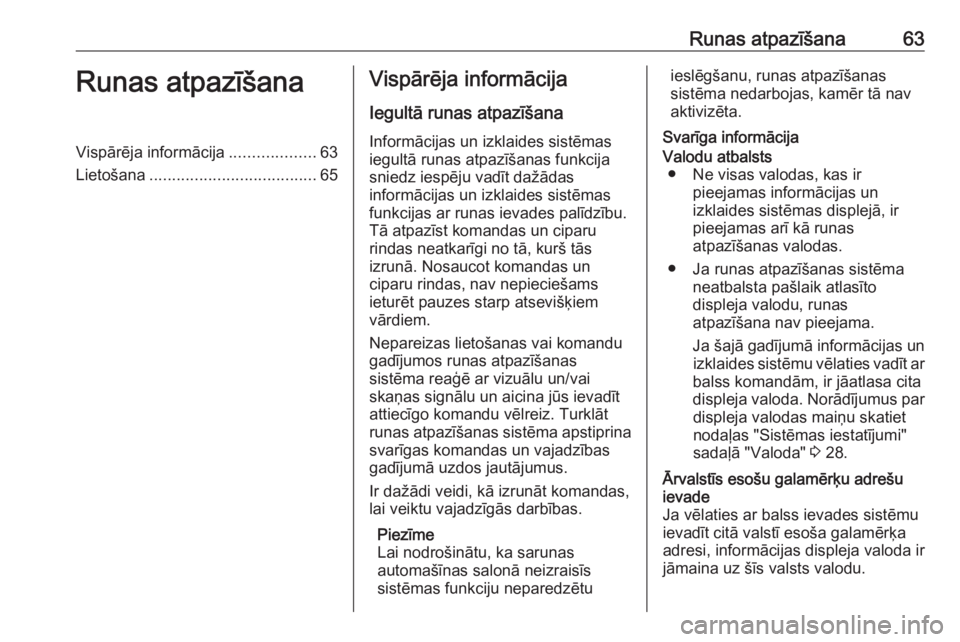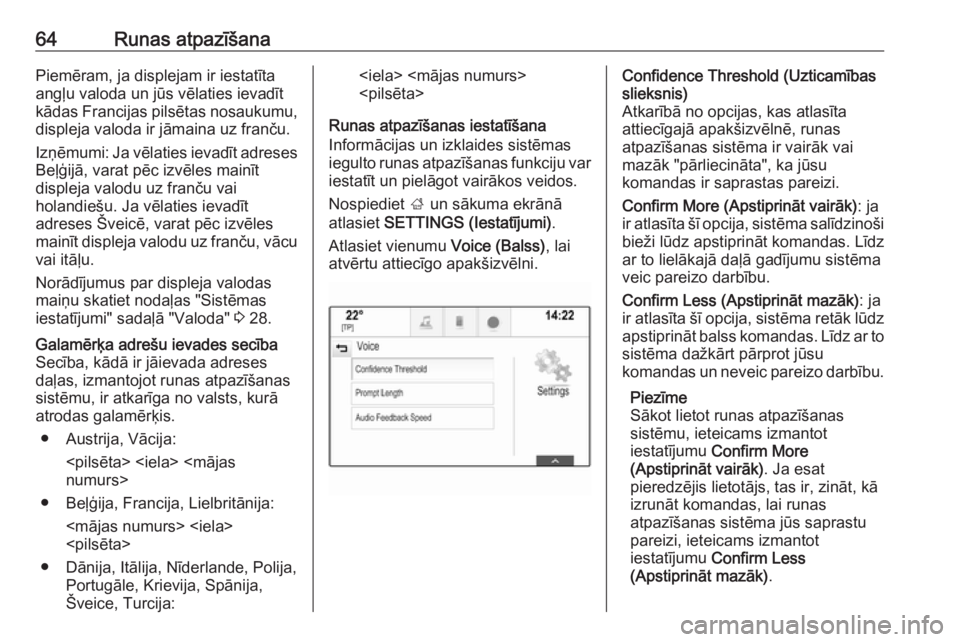Page 57 of 133
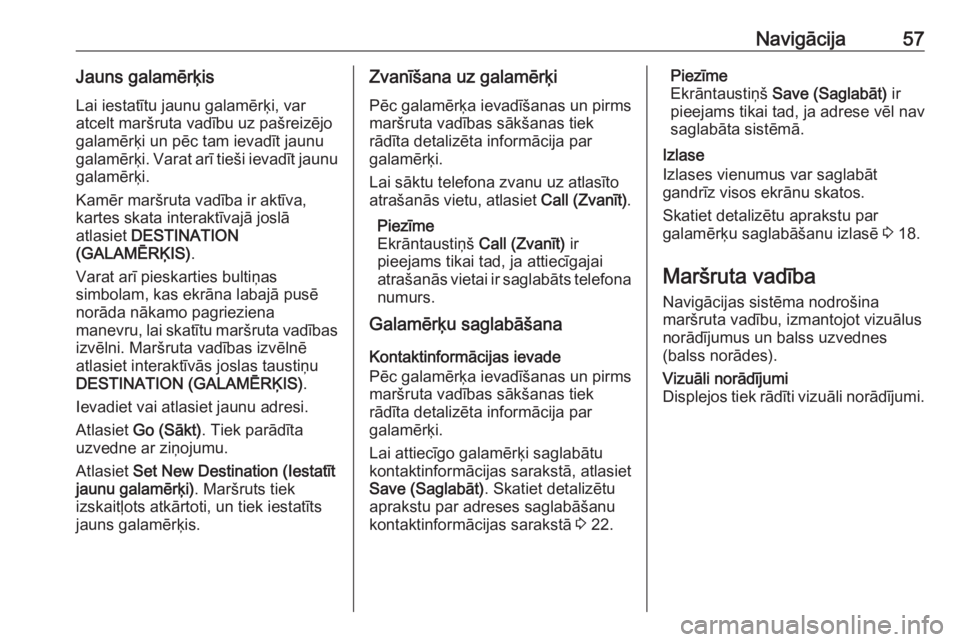
Navigؤپcija57Jauns galamؤ“rؤ·isLai iestatؤ«tu jaunu galamؤ“rؤ·i, var
atcelt marإ،ruta vadؤ«bu uz paإ،reizؤ“jo
galamؤ“rؤ·i un pؤ“c tam ievadؤ«t jaunu
galamؤ“rؤ·i. Varat arؤ« tieإ،i ievadؤ«t jaunu
galamؤ“rؤ·i.
Kamؤ“r marإ،ruta vadؤ«ba ir aktؤ«va,
kartes skata interaktؤ«vajؤپ joslؤپ
atlasiet DESTINATION
(GALAMؤ’Rؤ¶IS) .
Varat arؤ« pieskarties bultiإ†as
simbolam, kas ekrؤپna labajؤپ pusؤ“
norؤپda nؤپkamo pagrieziena
manevru, lai skatؤ«tu marإ،ruta vadؤ«bas izvؤ“lni. Marإ،ruta vadؤ«bas izvؤ“lnؤ“
atlasiet interaktؤ«vؤپs joslas taustiإ†u
DESTINATION (GALAMؤ’Rؤ¶IS) .
Ievadiet vai atlasiet jaunu adresi. Atlasiet Go (Sؤپkt) . Tiek parؤپdؤ«ta
uzvedne ar ziإ†ojumu.
Atlasiet Set New Destination (Iestatؤ«t
jaunu galamؤ“rؤ·i) . Marإ،ruts tiek
izskaitؤ¼ots atkؤپrtoti, un tiek iestatؤ«ts
jauns galamؤ“rؤ·is.Zvanؤ«إ،ana uz galamؤ“rؤ·i
Pؤ“c galamؤ“rؤ·a ievadؤ«إ،anas un pirms
marإ،ruta vadؤ«bas sؤپkإ،anas tiek
rؤپdؤ«ta detalizؤ“ta informؤپcija par
galamؤ“rؤ·i.
Lai sؤپktu telefona zvanu uz atlasؤ«to
atraإ،anؤپs vietu, atlasiet Call (Zvanؤ«t).
Piezؤ«me
Ekrؤپntaustiإ†إ، Call (Zvanؤ«t) ir
pieejams tikai tad, ja attiecؤ«gajai atraإ،anؤپs vietai ir saglabؤپts telefona
numurs.
Galamؤ“rؤ·u saglabؤپإ،ana
Kontaktinformؤپcijas ievade
Pؤ“c galamؤ“rؤ·a ievadؤ«إ،anas un pirms
marإ،ruta vadؤ«bas sؤپkإ،anas tiek
rؤپdؤ«ta detalizؤ“ta informؤپcija par
galamؤ“rؤ·i.
Lai attiecؤ«go galamؤ“rؤ·i saglabؤپtu
kontaktinformؤپcijas sarakstؤپ, atlasiet
Save (Saglabؤپt) . Skatiet detalizؤ“tu
aprakstu par adreses saglabؤپإ،anu kontaktinformؤپcijas sarakstؤپ 3 22.Piezؤ«me
Ekrؤپntaustiإ†إ، Save (Saglabؤپt) ir
pieejams tikai tad, ja adrese vؤ“l nav
saglabؤپta sistؤ“mؤپ.
Izlase
Izlases vienumus var saglabؤپt
gandrؤ«z visos ekrؤپnu skatos.
Skatiet detalizؤ“tu aprakstu par
galamؤ“rؤ·u saglabؤپإ،anu izlasؤ“ 3 18.
Marإ،ruta vadؤ«ba
Navigؤپcijas sistؤ“ma nodroإ،ina
marإ،ruta vadؤ«bu, izmantojot vizuؤپlus
norؤپdؤ«jumus un balss uzvednes
(balss norؤپdes).Vizuؤپli norؤپdؤ«jumi
Displejos tiek rؤپdؤ«ti vizuؤپli norؤپdؤ«jumi.
Page 58 of 133
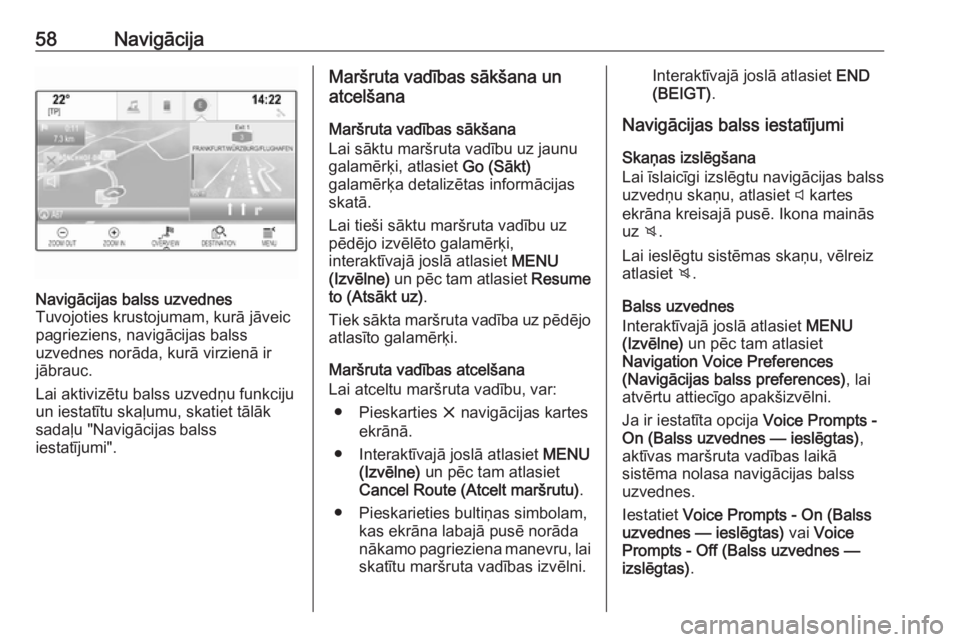
58NavigؤپcijaNavigؤپcijas balss uzvednes
Tuvojoties krustojumam, kurؤپ jؤپveic pagrieziens, navigؤپcijas balss
uzvednes norؤپda, kurؤپ virzienؤپ ir
jؤپbrauc.
Lai aktivizؤ“tu balss uzvedإ†u funkciju
un iestatؤ«tu skaؤ¼umu, skatiet tؤپlؤپk
sadaؤ¼u "Navigؤپcijas balss
iestatؤ«jumi".Marإ،ruta vadؤ«bas sؤپkإ،ana un
atcelإ،ana
Marإ،ruta vadؤ«bas sؤپkإ،ana
Lai sؤپktu marإ،ruta vadؤ«bu uz jaunu
galamؤ“rؤ·i, atlasiet Go (Sؤپkt)
galamؤ“rؤ·a detalizؤ“tas informؤپcijas
skatؤپ.
Lai tieإ،i sؤپktu marإ،ruta vadؤ«bu uz
pؤ“dؤ“jo izvؤ“lؤ“to galamؤ“rؤ·i,
interaktؤ«vajؤپ joslؤپ atlasiet MENU
(Izvؤ“lne) un pؤ“c tam atlasiet Resume
to (Atsؤپkt uz) .
Tiek sؤپkta marإ،ruta vadؤ«ba uz pؤ“dؤ“jo atlasؤ«to galamؤ“rؤ·i.
Marإ،ruta vadؤ«bas atcelإ،ana
Lai atceltu marإ،ruta vadؤ«bu, var:
â—ڈ Pieskarties x navigؤپcijas kartes
ekrؤپnؤپ.
â—ڈ Interaktؤ«vajؤپ joslؤپ atlasiet MENU
(Izvؤ“lne) un pؤ“c tam atlasiet
Cancel Route (Atcelt marإ،rutu) .
â—ڈ Pieskarieties bultiإ†as simbolam, kas ekrؤپna labajؤپ pusؤ“ norؤپda
nؤپkamo pagrieziena manevru, lai skatؤ«tu marإ،ruta vadؤ«bas izvؤ“lni.Interaktؤ«vajؤپ joslؤپ atlasiet END
(BEIGT) .
Navigؤپcijas balss iestatؤ«jumi
Skaإ†as izslؤ“gإ،ana
Lai ؤ«slaicؤ«gi izslؤ“gtu navigؤپcijas balss uzvedإ†u skaإ†u, atlasiet y kartes
ekrؤپna kreisajؤپ pusؤ“. Ikona mainؤپs
uz z.
Lai ieslؤ“gtu sistؤ“mas skaإ†u, vؤ“lreiz atlasiet z.
Balss uzvednes
Interaktؤ«vajؤپ joslؤپ atlasiet MENU
(Izvؤ“lne) un pؤ“c tam atlasiet
Navigation Voice Preferences
(Navigؤپcijas balss preferences) , lai
atvؤ“rtu attiecؤ«go apakإ،izvؤ“lni.
Ja ir iestatؤ«ta opcija Voice Prompts -
On (Balss uzvednes — ieslؤ“gtas) ,
aktؤ«vas marإ،ruta vadؤ«bas laikؤپ
sistؤ“ma nolasa navigؤپcijas balss
uzvednes.
Iestatiet Voice Prompts - On (Balss
uzvednes — ieslؤ“gtas) vai Voice
Prompts - Off (Balss uzvednes — izslؤ“gtas) .
Page 59 of 133
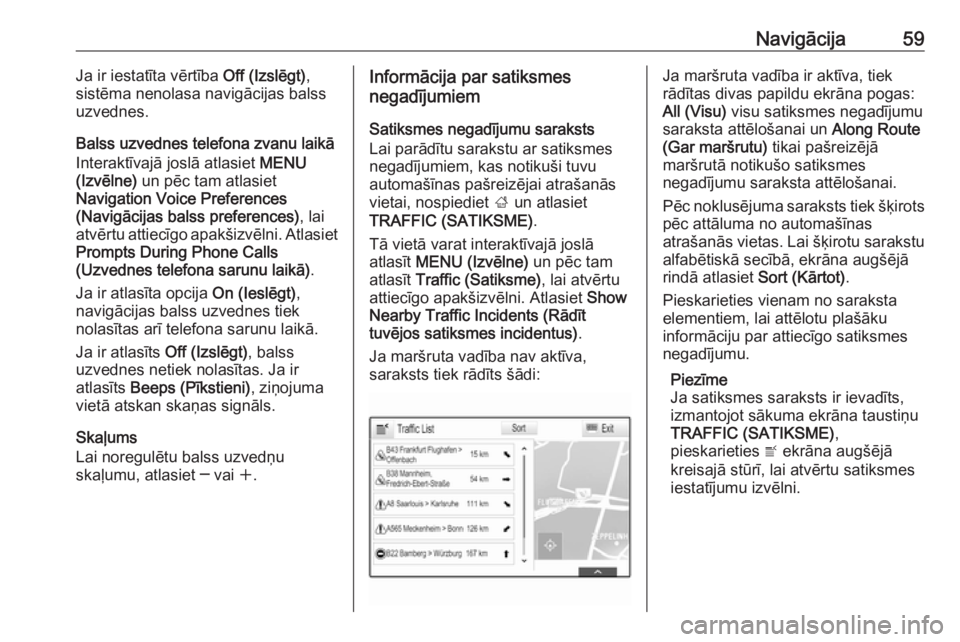
Navigؤپcija59Ja ir iestatؤ«ta vؤ“rtؤ«ba Off (Izslؤ“gt),
sistؤ“ma nenolasa navigؤپcijas balss
uzvednes.
Balss uzvednes telefona zvanu laikؤپ
Interaktؤ«vajؤپ joslؤپ atlasiet MENU
(Izvؤ“lne) un pؤ“c tam atlasiet
Navigation Voice Preferences
(Navigؤپcijas balss preferences) , lai
atvؤ“rtu attiecؤ«go apakإ،izvؤ“lni. Atlasiet
Prompts During Phone Calls
(Uzvednes telefona sarunu laikؤپ) .
Ja ir atlasؤ«ta opcija On (Ieslؤ“gt),
navigؤپcijas balss uzvednes tiek
nolasؤ«tas arؤ« telefona sarunu laikؤپ.
Ja ir atlasؤ«ts Off (Izslؤ“gt), balss
uzvednes netiek nolasؤ«tas. Ja ir
atlasؤ«ts Beeps (Pؤ«kstieni) , ziإ†ojuma
vietؤپ atskan skaإ†as signؤپls.
Skaؤ¼ums
Lai noregulؤ“tu balss uzvedإ†u
skaؤ¼umu, atlasiet ─ vai w.Informؤپcija par satiksmes
negadؤ«jumiem
Satiksmes negadؤ«jumu saraksts
Lai parؤپdؤ«tu sarakstu ar satiksmes
negadؤ«jumiem, kas notikuإ،i tuvu
automaإ،ؤ«nas paإ،reizؤ“jai atraإ،anؤپs
vietai, nospiediet ; un atlasiet
TRAFFIC (SATIKSME) .
Tؤپ vietؤپ varat interaktؤ«vajؤپ joslؤپ
atlasؤ«t MENU (Izvؤ“lne) un pؤ“c tam
atlasؤ«t Traffic (Satiksme) , lai atvؤ“rtu
attiecؤ«go apakإ،izvؤ“lni. Atlasiet Show
Nearby Traffic Incidents (Rؤپdؤ«t
tuvؤ“jos satiksmes incidentus) .
Ja marإ،ruta vadؤ«ba nav aktؤ«va, saraksts tiek rؤپdؤ«ts إ،ؤپdi:Ja marإ،ruta vadؤ«ba ir aktؤ«va, tiek
rؤپdؤ«tas divas papildu ekrؤپna pogas: All (Visu) visu satiksmes negadؤ«jumu
saraksta attؤ“loإ،anai un Along Route
(Gar marإ،rutu) tikai paإ،reizؤ“jؤپ
marإ،rutؤپ notikuإ،o satiksmes
negadؤ«jumu saraksta attؤ“loإ،anai.
Pؤ“c noklusؤ“juma saraksts tiek إ،ؤ·irots
pؤ“c attؤپluma no automaإ،ؤ«nas
atraإ،anؤپs vietas. Lai إ،ؤ·irotu sarakstu
alfabؤ“tiskؤپ secؤ«bؤپ, ekrؤپna augإ،ؤ“jؤپ
rindؤپ atlasiet Sort (Kؤپrtot).
Pieskarieties vienam no saraksta elementiem, lai attؤ“lotu plaإ،ؤپku
informؤپciju par attiecؤ«go satiksmes
negadؤ«jumu.
Piezؤ«me
Ja satiksmes saraksts ir ievadؤ«ts, izmantojot sؤپkuma ekrؤپna taustiإ†u
TRAFFIC (SATIKSME) ,
pieskarieties w ekrؤپna augإ،ؤ“jؤپ
kreisajؤپ stإ«rؤ«, lai atvؤ“rtu satiksmes iestatؤ«jumu izvؤ“lni.
Page 60 of 133
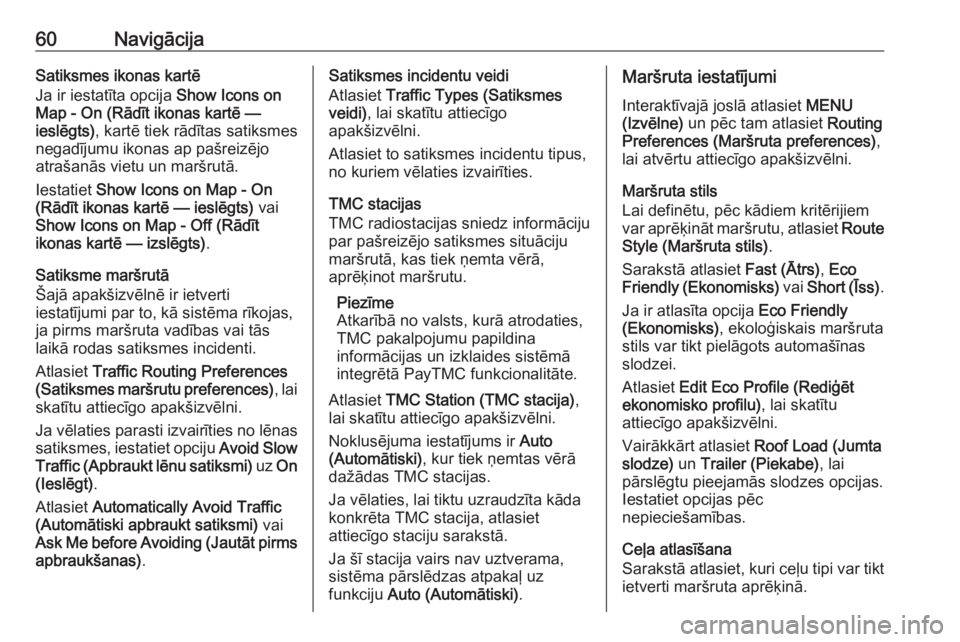
60NavigؤپcijaSatiksmes ikonas kartؤ“
Ja ir iestatؤ«ta opcija Show Icons on
Map - On (Rؤپdؤ«t ikonas kartؤ“ —
ieslؤ“gts) , kartؤ“ tiek rؤپdؤ«tas satiksmes
negadؤ«jumu ikonas ap paإ،reizؤ“jo
atraإ،anؤپs vietu un marإ،rutؤپ.
Iestatiet Show Icons on Map - On
(Rؤپdؤ«t ikonas kartؤ“ — ieslؤ“gts) vai
Show Icons on Map - Off (Rؤپdؤ«t
ikonas kartؤ“ — izslؤ“gts) .
Satiksme marإ،rutؤپ
إ ajؤپ apakإ،izvؤ“lnؤ“ ir ietverti
iestatؤ«jumi par to, kؤپ sistؤ“ma rؤ«kojas,
ja pirms marإ،ruta vadؤ«bas vai tؤپs
laikؤپ rodas satiksmes incidenti.
Atlasiet Traffic Routing Preferences
(Satiksmes marإ،rutu preferences) , lai
skatؤ«tu attiecؤ«go apakإ،izvؤ“lni.
Ja vؤ“laties parasti izvairؤ«ties no lؤ“nas satiksmes, iestatiet opciju Avoid Slow
Traffic (Apbraukt lؤ“nu satiksmi) uz On
(Ieslؤ“gt) .
Atlasiet Automatically Avoid Traffic
(Automؤپtiski apbraukt satiksmi) vai
Ask Me before Avoiding (Jautؤپt pirms
apbraukإ،anas) .Satiksmes incidentu veidi
Atlasiet Traffic Types (Satiksmes
veidi) , lai skatؤ«tu attiecؤ«go
apakإ،izvؤ“lni.
Atlasiet to satiksmes incidentu tipus,
no kuriem vؤ“laties izvairؤ«ties.
TMC stacijas
TMC radiostacijas sniedz informؤپciju
par paإ،reizؤ“jo satiksmes situؤپciju
marإ،rutؤپ, kas tiek إ†emta vؤ“rؤپ,
aprؤ“ؤ·inot marإ،rutu.
Piezؤ«me
Atkarؤ«bؤپ no valsts, kurؤپ atrodaties,
TMC pakalpojumu papildina
informؤپcijas un izklaides sistؤ“mؤپ integrؤ“tؤپ PayTMC funkcionalitؤپte.
Atlasiet TMC Station (TMC stacija) ,
lai skatؤ«tu attiecؤ«go apakإ،izvؤ“lni.
Noklusؤ“juma iestatؤ«jums ir Auto
(Automؤپtiski) , kur tiek إ†emtas vؤ“rؤپ
daإ¾ؤپdas TMC stacijas.
Ja vؤ“laties, lai tiktu uzraudzؤ«ta kؤپda konkrؤ“ta TMC stacija, atlasiet
attiecؤ«go staciju sarakstؤپ.
Ja إ،ؤ« stacija vairs nav uztverama,
sistؤ“ma pؤپrslؤ“dzas atpakaؤ¼ uz
funkciju Auto (Automؤپtiski) .Marإ،ruta iestatؤ«jumi
Interaktؤ«vajؤپ joslؤپ atlasiet MENU
(Izvؤ“lne) un pؤ“c tam atlasiet Routing
Preferences (Marإ،ruta preferences) ,
lai atvؤ“rtu attiecؤ«go apakإ،izvؤ“lni.
Marإ،ruta stils
Lai definؤ“tu, pؤ“c kؤپdiem kritؤ“rijiem
var aprؤ“ؤ·inؤپt marإ،rutu, atlasiet Route
Style (Marإ،ruta stils) .
Sarakstؤپ atlasiet Fast (ؤ€trs), Eco
Friendly (Ekonomisks) vai Short (ؤھss) .
Ja ir atlasؤ«ta opcija Eco Friendly
(Ekonomisks) , ekoloؤ£iskais marإ،ruta
stils var tikt pielؤپgots automaإ،ؤ«nas
slodzei.
Atlasiet Edit Eco Profile (Rediؤ£ؤ“t
ekonomisko profilu) , lai skatؤ«tu
attiecؤ«go apakإ،izvؤ“lni.
Vairؤپkkؤپrt atlasiet Roof Load (Jumta
slodze) un Trailer (Piekabe) , lai
pؤپrslؤ“gtu pieejamؤپs slodzes opcijas. Iestatiet opcijas pؤ“c
nepiecieإ،amؤ«bas.
Ceؤ¼a atlasؤ«إ،ana
Sarakstؤپ atlasiet, kuri ceؤ¼u tipi var tikt
ietverti marإ،ruta aprؤ“ؤ·inؤپ.
Page 61 of 133
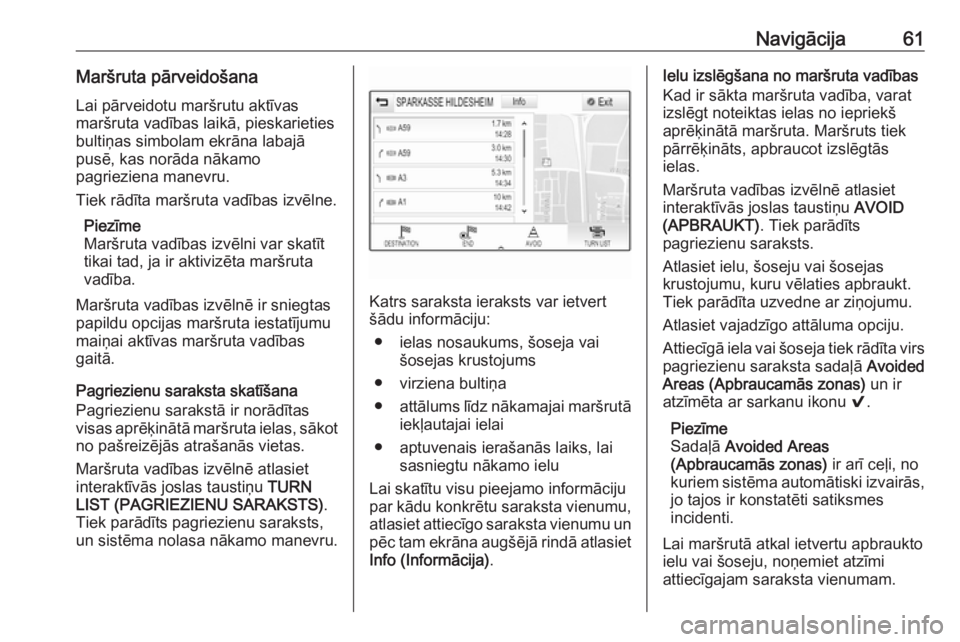
Navigؤپcija61Marإ،ruta pؤپrveidoإ،anaLai pؤپrveidotu marإ،rutu aktؤ«vas
marإ،ruta vadؤ«bas laikؤپ, pieskarieties
bultiإ†as simbolam ekrؤپna labajؤپ
pusؤ“, kas norؤپda nؤپkamo
pagrieziena manevru.
Tiek rؤپdؤ«ta marإ،ruta vadؤ«bas izvؤ“lne.
Piezؤ«me
Marإ،ruta vadؤ«bas izvؤ“lni var skatؤ«t
tikai tad, ja ir aktivizؤ“ta marإ،ruta
vadؤ«ba.
Marإ،ruta vadؤ«bas izvؤ“lnؤ“ ir sniegtas
papildu opcijas marإ،ruta iestatؤ«jumu
maiإ†ai aktؤ«vas marإ،ruta vadؤ«bas
gaitؤپ.
Pagriezienu saraksta skatؤ«إ،ana
Pagriezienu sarakstؤپ ir norؤپdؤ«tas
visas aprؤ“ؤ·inؤپtؤپ marإ،ruta ielas, sؤپkot no paإ،reizؤ“jؤپs atraإ،anؤپs vietas.
Marإ،ruta vadؤ«bas izvؤ“lnؤ“ atlasiet
interaktؤ«vؤپs joslas taustiإ†u TURN
LIST (PAGRIEZIENU SARAKSTS) .
Tiek parؤپdؤ«ts pagriezienu saraksts,
un sistؤ“ma nolasa nؤپkamo manevru.
Katrs saraksta ieraksts var ietvert
إ،ؤپdu informؤپciju:
â—ڈ ielas nosaukums, إ،oseja vai إ،osejas krustojums
â—ڈ virziena bultiإ†a
â—ڈ attؤپlums lؤ«dz nؤپkamajai marإ،rutؤپ
iekؤ¼autajai ielai
â—ڈ aptuvenais ieraإ،anؤپs laiks, lai sasniegtu nؤپkamo ielu
Lai skatؤ«tu visu pieejamo informؤپciju
par kؤپdu konkrؤ“tu saraksta vienumu, atlasiet attiecؤ«go saraksta vienumu un
pؤ“c tam ekrؤپna augإ،ؤ“jؤپ rindؤپ atlasiet
Info (Informؤپcija) .
Ielu izslؤ“gإ،ana no marإ،ruta vadؤ«bas
Kad ir sؤپkta marإ،ruta vadؤ«ba, varat
izslؤ“gt noteiktas ielas no iepriekإ،
aprؤ“ؤ·inؤپtؤپ marإ،ruta. Marإ،ruts tiek
pؤپrrؤ“ؤ·inؤپts, apbraucot izslؤ“gtؤپs
ielas.
Marإ،ruta vadؤ«bas izvؤ“lnؤ“ atlasiet
interaktؤ«vؤپs joslas taustiإ†u AVOID
(APBRAUKT) . Tiek parؤپdؤ«ts
pagriezienu saraksts.
Atlasiet ielu, إ،oseju vai إ،osejas
krustojumu, kuru vؤ“laties apbraukt.
Tiek parؤپdؤ«ta uzvedne ar ziإ†ojumu.
Atlasiet vajadzؤ«go attؤپluma opciju.
Attiecؤ«gؤپ iela vai إ،oseja tiek rؤپdؤ«ta virs pagriezienu saraksta sadaؤ¼ؤپ Avoided
Areas (Apbraucamؤپs zonas) un ir
atzؤ«mؤ“ta ar sarkanu ikonu 9.
Piezؤ«me
Sadaؤ¼ؤپ Avoided Areas
(Apbraucamؤپs zonas) ir arؤ« ceؤ¼i, no
kuriem sistؤ“ma automؤپtiski izvairؤپs,
jo tajos ir konstatؤ“ti satiksmes
incidenti.
Lai marإ،rutؤپ atkal ietvertu apbraukto ielu vai إ،oseju, noإ†emiet atzؤ«mi
attiecؤ«gajam saraksta vienumam.
Page 62 of 133
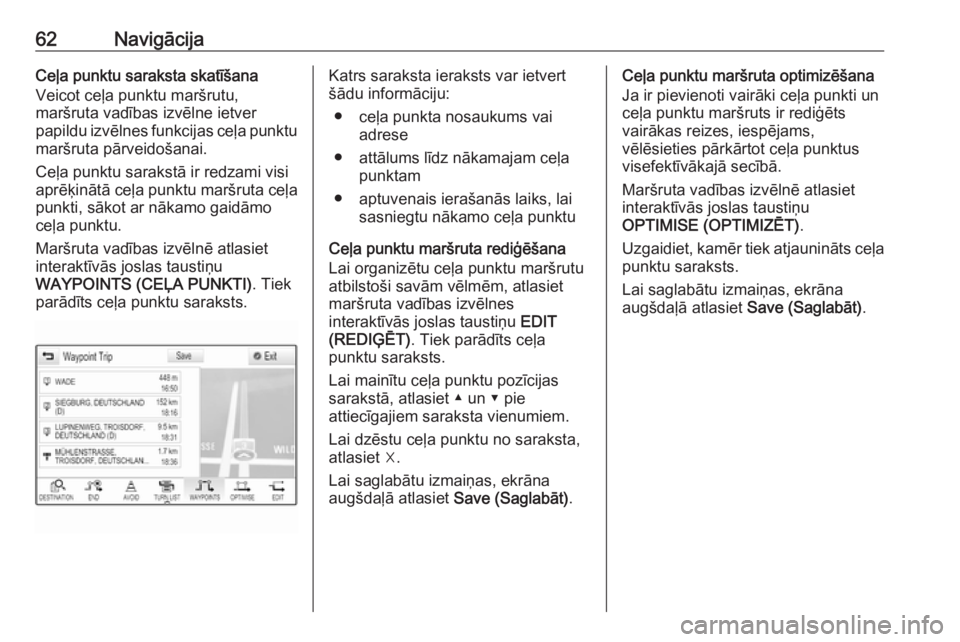
62NavigؤپcijaCeؤ¼a punktu saraksta skatؤ«إ،ana
Veicot ceؤ¼a punktu marإ،rutu,
marإ،ruta vadؤ«bas izvؤ“lne ietver
papildu izvؤ“lnes funkcijas ceؤ¼a punktu marإ،ruta pؤپrveidoإ،anai.
Ceؤ¼a punktu sarakstؤپ ir redzami visi
aprؤ“ؤ·inؤپtؤپ ceؤ¼a punktu marإ،ruta ceؤ¼a
punkti, sؤپkot ar nؤپkamo gaidؤپmo
ceؤ¼a punktu.
Marإ،ruta vadؤ«bas izvؤ“lnؤ“ atlasiet
interaktؤ«vؤپs joslas taustiإ†u
WAYPOINTS (CEؤ»A PUNKTI) . Tiek
parؤپdؤ«ts ceؤ¼a punktu saraksts.Katrs saraksta ieraksts var ietvert
إ،ؤپdu informؤپciju:
â—ڈ ceؤ¼a punkta nosaukums vai adrese
â—ڈ attؤپlums lؤ«dz nؤپkamajam ceؤ¼a punktam
â—ڈ aptuvenais ieraإ،anؤپs laiks, lai sasniegtu nؤپkamo ceؤ¼a punktu
Ceؤ¼a punktu marإ،ruta rediؤ£ؤ“إ،ana
Lai organizؤ“tu ceؤ¼a punktu marإ،rutu
atbilstoإ،i savؤپm vؤ“lmؤ“m, atlasiet
marإ،ruta vadؤ«bas izvؤ“lnes
interaktؤ«vؤپs joslas taustiإ†u EDIT
(REDIؤ¢ؤ’T) . Tiek parؤپdؤ«ts ceؤ¼a
punktu saraksts.
Lai mainؤ«tu ceؤ¼a punktu pozؤ«cijas
sarakstؤپ, atlasiet â–² un â–¼ pie
attiecؤ«gajiem saraksta vienumiem.
Lai dzؤ“stu ceؤ¼a punktu no saraksta,
atlasiet âک“.
Lai saglabؤپtu izmaiإ†as, ekrؤپna
augإ،daؤ¼ؤپ atlasiet Save (Saglabؤپt).Ceؤ¼a punktu marإ،ruta optimizؤ“إ،ana
Ja ir pievienoti vairؤپki ceؤ¼a punkti un
ceؤ¼a punktu marإ،ruts ir rediؤ£ؤ“ts
vairؤپkas reizes, iespؤ“jams,
vؤ“lؤ“sieties pؤپrkؤپrtot ceؤ¼a punktus
visefektؤ«vؤپkajؤپ secؤ«bؤپ.
Marإ،ruta vadؤ«bas izvؤ“lnؤ“ atlasiet
interaktؤ«vؤپs joslas taustiإ†u
OPTIMISE (OPTIMIZؤ’T) .
Uzgaidiet, kamؤ“r tiek atjauninؤپts ceؤ¼a
punktu saraksts.
Lai saglabؤپtu izmaiإ†as, ekrؤپna
augإ،daؤ¼ؤپ atlasiet Save (Saglabؤپt).
Page 63 of 133
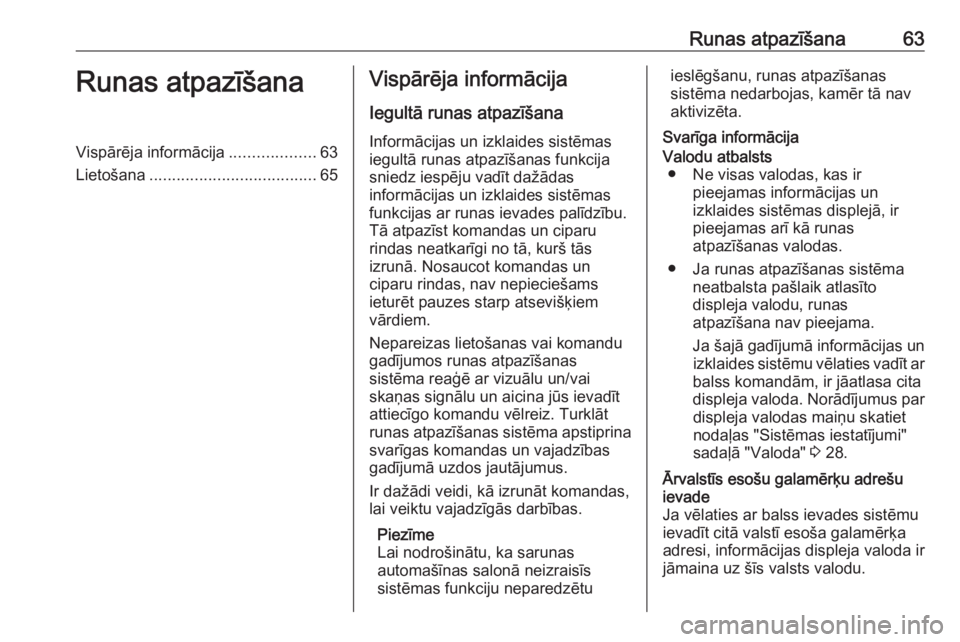
Runas atpazؤ«إ،ana63Runas atpazؤ«إ،anaVispؤپrؤ“ja informؤپcija...................63
Lietoإ،ana ..................................... 65Vispؤپrؤ“ja informؤپcija
Iegultؤپ runas atpazؤ«إ،ana
Informؤپcijas un izklaides sistؤ“mas
iegultؤپ runas atpazؤ«إ،anas funkcija
sniedz iespؤ“ju vadؤ«t daإ¾ؤپdas
informؤپcijas un izklaides sistؤ“mas
funkcijas ar runas ievades palؤ«dzؤ«bu.
Tؤپ atpazؤ«st komandas un ciparu
rindas neatkarؤ«gi no tؤپ, kurإ، tؤپs
izrunؤپ. Nosaucot komandas un
ciparu rindas, nav nepiecieإ،ams
ieturؤ“t pauzes starp atseviإ،ؤ·iem
vؤپrdiem.
Nepareizas lietoإ،anas vai komandu
gadؤ«jumos runas atpazؤ«إ،anas
sistؤ“ma reaؤ£ؤ“ ar vizuؤپlu un/vai
skaإ†as signؤپlu un aicina jإ«s ievadؤ«t
attiecؤ«go komandu vؤ“lreiz. Turklؤپt
runas atpazؤ«إ،anas sistؤ“ma apstiprina svarؤ«gas komandas un vajadzؤ«bas
gadؤ«jumؤپ uzdos jautؤپjumus.
Ir daإ¾ؤپdi veidi, kؤپ izrunؤپt komandas, lai veiktu vajadzؤ«gؤپs darbؤ«bas.
Piezؤ«me
Lai nodroإ،inؤپtu, ka sarunas
automaإ،ؤ«nas salonؤپ neizraisؤ«s
sistؤ“mas funkciju neparedzؤ“tuieslؤ“gإ،anu, runas atpazؤ«إ،anas
sistؤ“ma nedarbojas, kamؤ“r tؤپ nav
aktivizؤ“ta.
Svarؤ«ga informؤپcijaValodu atbalsts â—ڈ Ne visas valodas, kas ir pieejamas informؤپcijas un
izklaides sistؤ“mas displejؤپ, ir
pieejamas arؤ« kؤپ runas
atpazؤ«إ،anas valodas.
â—ڈ Ja runas atpazؤ«إ،anas sistؤ“ma neatbalsta paإ،laik atlasؤ«to
displeja valodu, runas
atpazؤ«إ،ana nav pieejama.
Ja إ،ajؤپ gadؤ«jumؤپ informؤپcijas un izklaides sistؤ“mu vؤ“laties vadؤ«t ar
balss komandؤپm, ir jؤپatlasa cita
displeja valoda. Norؤپdؤ«jumus par displeja valodas maiإ†u skatiet
nodaؤ¼as "Sistؤ“mas iestatؤ«jumi"
sadaؤ¼ؤپ "Valoda" 3 28.ؤ€rvalstؤ«s esoإ،u galamؤ“rؤ·u adreإ،u
ievade
Ja vؤ“laties ar balss ievades sistؤ“mu
ievadؤ«t citؤپ valstؤ« esoإ،a galamؤ“rؤ·a
adresi, informؤپcijas displeja valoda ir
jؤپmaina uz إ،ؤ«s valsts valodu.
Page 64 of 133
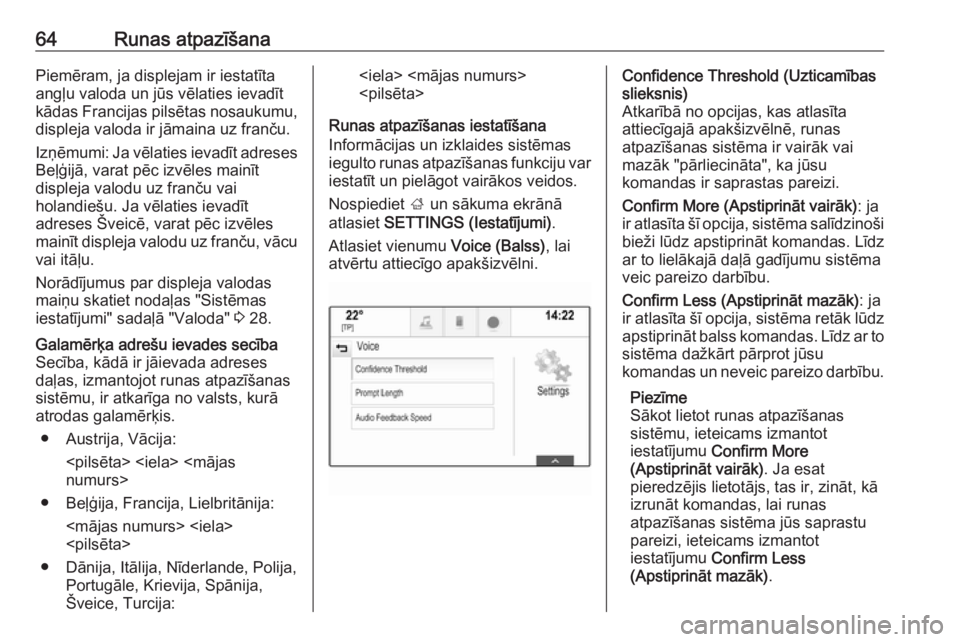
64Runas atpazؤ«إ،anaPiemؤ“ram, ja displejam ir iestatؤ«ta
angؤ¼u valoda un jإ«s vؤ“laties ievadؤ«t
kؤپdas Francijas pilsؤ“tas nosaukumu,
displeja valoda ir jؤپmaina uz franؤچu.
Izإ†ؤ“mumi: Ja vؤ“laties ievadؤ«t adreses Beؤ¼ؤ£ijؤپ, varat pؤ“c izvؤ“les mainؤ«t
displeja valodu uz franؤچu vai
holandieإ،u. Ja vؤ“laties ievadؤ«t
adreses إ veicؤ“, varat pؤ“c izvؤ“les
mainؤ«t displeja valodu uz franؤچu, vؤپcu
vai itؤپؤ¼u.
Norؤپdؤ«jumus par displeja valodas
maiإ†u skatiet nodaؤ¼as "Sistؤ“mas
iestatؤ«jumi" sadaؤ¼ؤپ "Valoda" 3 28.Galamؤ“rؤ·a adreإ،u ievades secؤ«ba
Secؤ«ba, kؤپdؤپ ir jؤپievada adreses
daؤ¼as, izmantojot runas atpazؤ«إ،anas
sistؤ“mu, ir atkarؤ«ga no valsts, kurؤپ
atrodas galamؤ“rؤ·is.
â—ڈ Austrija, Vؤپcija:
numurs>
â—ڈ Beؤ¼ؤ£ija, Francija, Lielbritؤپnija:
â—ڈ Dؤپnija, Itؤپlija, Nؤ«derlande, Polija, Portugؤپle, Krievija, Spؤپnija,
إ veice, Turcija:
Runas atpazؤ«إ،anas iestatؤ«إ،ana
Informؤپcijas un izklaides sistؤ“mas iegulto runas atpazؤ«إ،anas funkciju var
iestatؤ«t un pielؤپgot vairؤپkos veidos.
Nospiediet ; un sؤپkuma ekrؤپnؤپ
atlasiet SETTINGS (Iestatؤ«jumi) .
Atlasiet vienumu Voice (Balss), lai
atvؤ“rtu attiecؤ«go apakإ،izvؤ“lni.Confidence Threshold (Uzticamؤ«bas
slieksnis)
Atkarؤ«bؤپ no opcijas, kas atlasؤ«ta
attiecؤ«gajؤپ apakإ،izvؤ“lnؤ“, runas
atpazؤ«إ،anas sistؤ“ma ir vairؤپk vai
mazؤپk "pؤپrliecinؤپta", ka jإ«su
komandas ir saprastas pareizi.
Confirm More (Apstiprinؤپt vairؤپk) : ja
ir atlasؤ«ta إ،ؤ« opcija, sistؤ“ma salؤ«dzinoإ،i
bieإ¾i lإ«dz apstiprinؤپt komandas. Lؤ«dz
ar to lielؤپkajؤپ daؤ¼ؤپ gadؤ«jumu sistؤ“ma
veic pareizo darbؤ«bu.
Confirm Less (Apstiprinؤپt mazؤپk) : ja
ir atlasؤ«ta إ،ؤ« opcija, sistؤ“ma retؤپk lإ«dz apstiprinؤپt balss komandas. Lؤ«dz ar to
sistؤ“ma daإ¾kؤپrt pؤپrprot jإ«su
komandas un neveic pareizo darbؤ«bu.
Piezؤ«me
Sؤپkot lietot runas atpazؤ«إ،anas
sistؤ“mu, ieteicams izmantot
iestatؤ«jumu Confirm More
(Apstiprinؤپt vairؤپk) . Ja esat
pieredzؤ“jis lietotؤپjs, tas ir, zinؤپt, kؤپ izrunؤپt komandas, lai runas
atpazؤ«إ،anas sistؤ“ma jإ«s saprastu
pareizi, ieteicams izmantot
iestatؤ«jumu Confirm Less
(Apstiprinؤپt mazؤپk) .
 1
1 2
2 3
3 4
4 5
5 6
6 7
7 8
8 9
9 10
10 11
11 12
12 13
13 14
14 15
15 16
16 17
17 18
18 19
19 20
20 21
21 22
22 23
23 24
24 25
25 26
26 27
27 28
28 29
29 30
30 31
31 32
32 33
33 34
34 35
35 36
36 37
37 38
38 39
39 40
40 41
41 42
42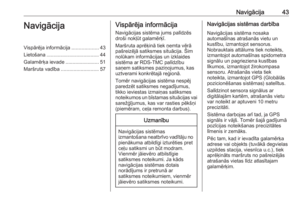 43
43 44
44 45
45 46
46 47
47 48
48 49
49 50
50 51
51 52
52 53
53 54
54 55
55 56
56 57
57 58
58 59
59 60
60 61
61 62
62 63
63 64
64 65
65 66
66 67
67 68
68 69
69 70
70 71
71 72
72 73
73 74
74 75
75 76
76 77
77 78
78 79
79 80
80 81
81 82
82 83
83 84
84 85
85 86
86 87
87 88
88 89
89 90
90 91
91 92
92 93
93 94
94 95
95 96
96 97
97 98
98 99
99 100
100 101
101 102
102 103
103 104
104 105
105 106
106 107
107 108
108 109
109 110
110 111
111 112
112 113
113 114
114 115
115 116
116 117
117 118
118 119
119 120
120 121
121 122
122 123
123 124
124 125
125 126
126 127
127 128
128 129
129 130
130 131
131 132
132